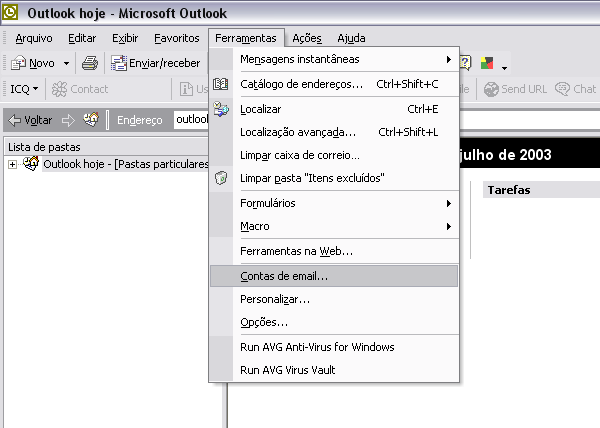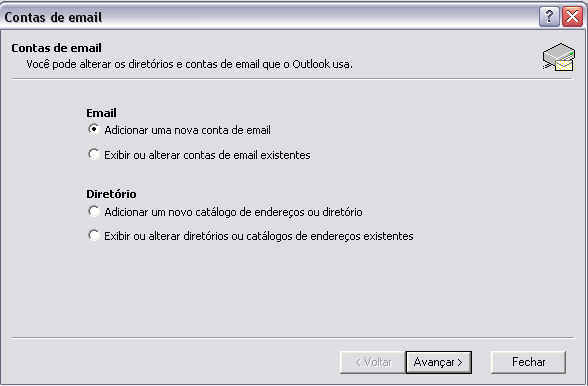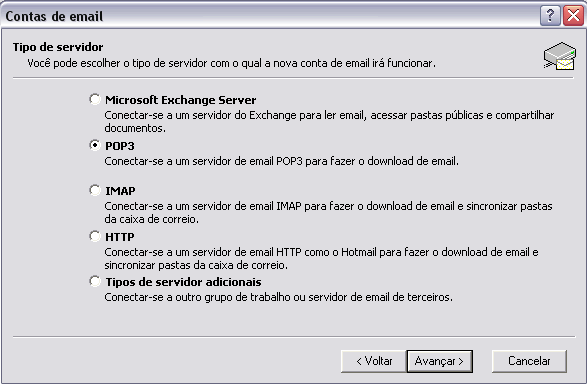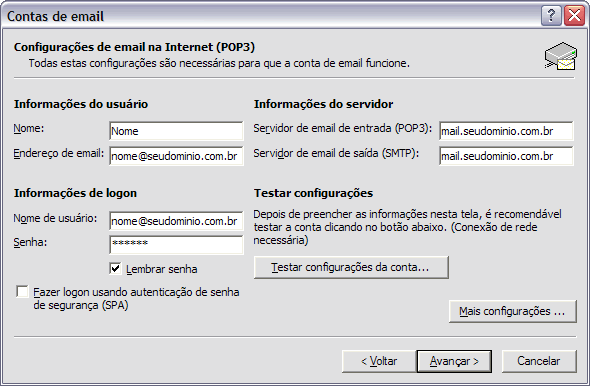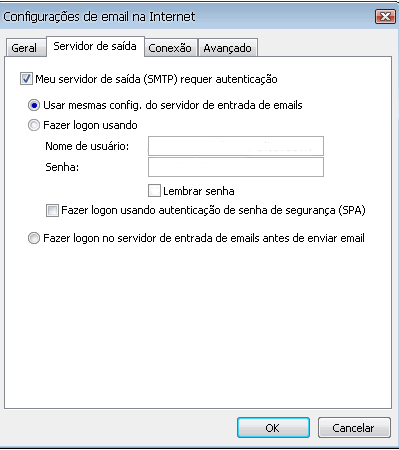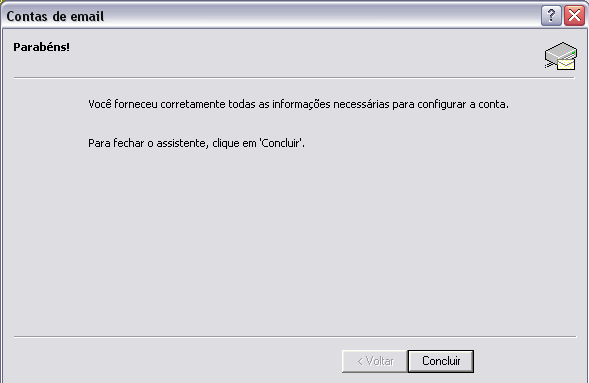Configurar e-mail no Outlook
- No menu “Ferramentas”, clique na opção “Contas de e-mail”.
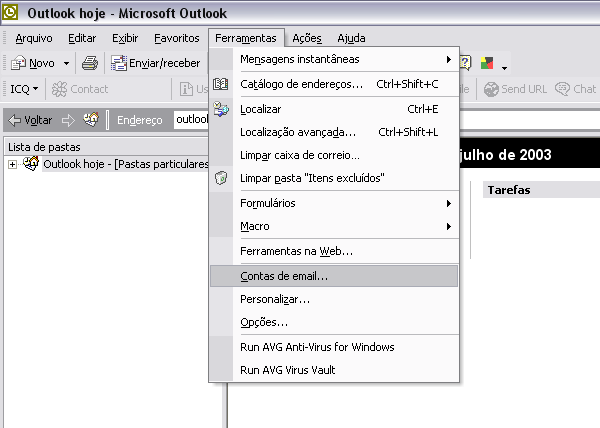
- Selecione a opção “Adicionar uma nova conta de email” e clique no botão “Avançar”.
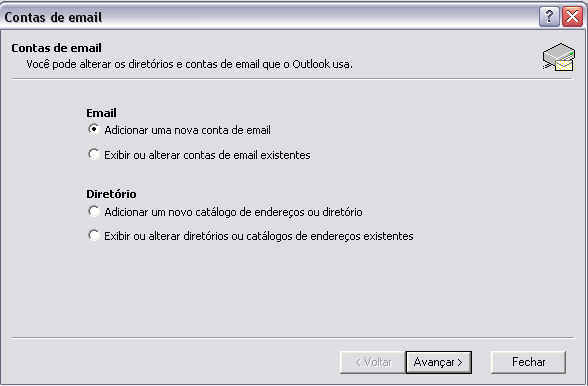
- Selecione a opção “POP3” e clique no botão “Avançar”.
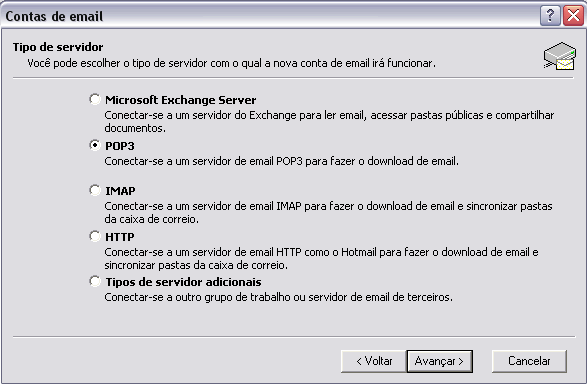
- Digite em “Nome” o nome para identificação da sua conta de e-mail no Outlook. Digite em “Endereço de e-mail” o e-mail completo, incluindo o nome do domínio (nome@seudominio). Em “Servidor de email de entrada (POP3)” e “Servidor de email de saída (SMTP)”, digite “mail.seudominio.com.br”. Digite em “Nome de Usuário” novamente o e-mail completo e em “Senha” a senha que você definiu no seu painel de hospedagem para a conta de e-mail.
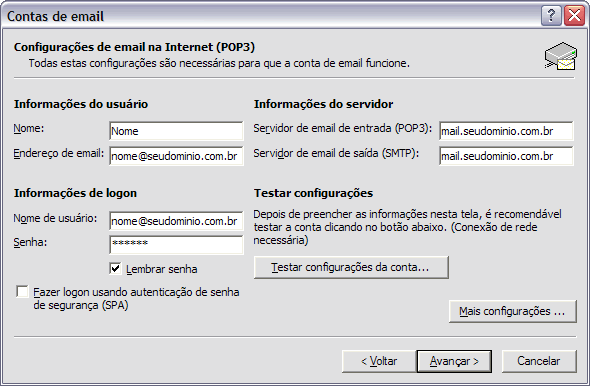
- Clique em seguida no botão “Mais Configurações” e selecione a guia “Servidor de saída”. Habilite a opção “Meu servidor de saída (SMTP) requer autencação”. Abilite (usar as memas configurações do servidor de entrada de emails).
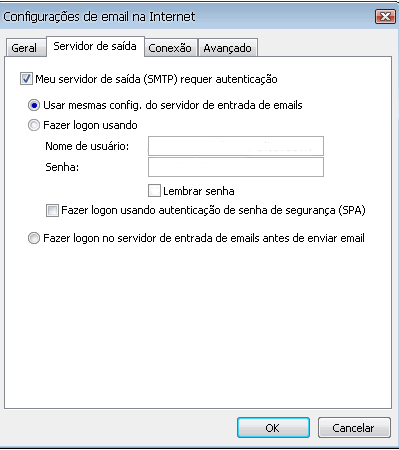
Clique em Avançado em em servidor de entrada (POP3) coloque 110, Servidor de saída (smtp) mude de 25 para 587, o resto deixar desabilitado.

Clique no botão “OK” para voltar para a tela anterior e clique em seguida no botão “Avançar”.
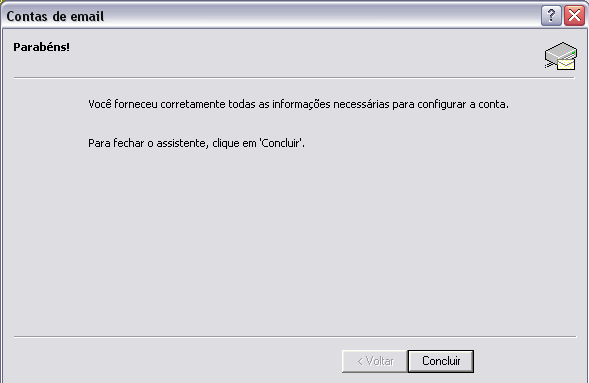
Clique no botão “Concluir”. Parabéns! O seu e-mail já está configurado.
Dúvidas Ligue:
Telefones: (11) 2052-5299 – CLARO: 9.8768-5456 WhatsApp